Bij het gebruik van onze webbrowser is zoeken een van de taken die we het vaakst uitvoeren. Of het nu de Google-zoekmachine is of een andere van ons vertrouwen, de waarheid is dat het een terugkerende taak is en dat het correct gebruiken ervan erg handig kan zijn. Als we gebruik maken van rand regelmatig moeten we weten dat we verschillende extensies kunnen gebruiken om hun resultaten te verbeteren.
Of we nu Google gebruiken om elk type zoekopdracht of zoekopdracht uit te voeren, of we kiezen voor een andere concurrerende zoekmachine, de add-ons die we voor Edge gaan zien, zullen ons helpen er nog meer uit te halen. En dat is het Microsoft heeft een eigen add-on store waar u deze extensies met volledige veiligheid kunt downloaden. Evenzo, aangezien Edge is gebaseerd op Chromium, ondersteunt het volledige compatibiliteit met add-ons die worden gehost in de Chrome store, zodat we ze ook in onze browser kunnen installeren.
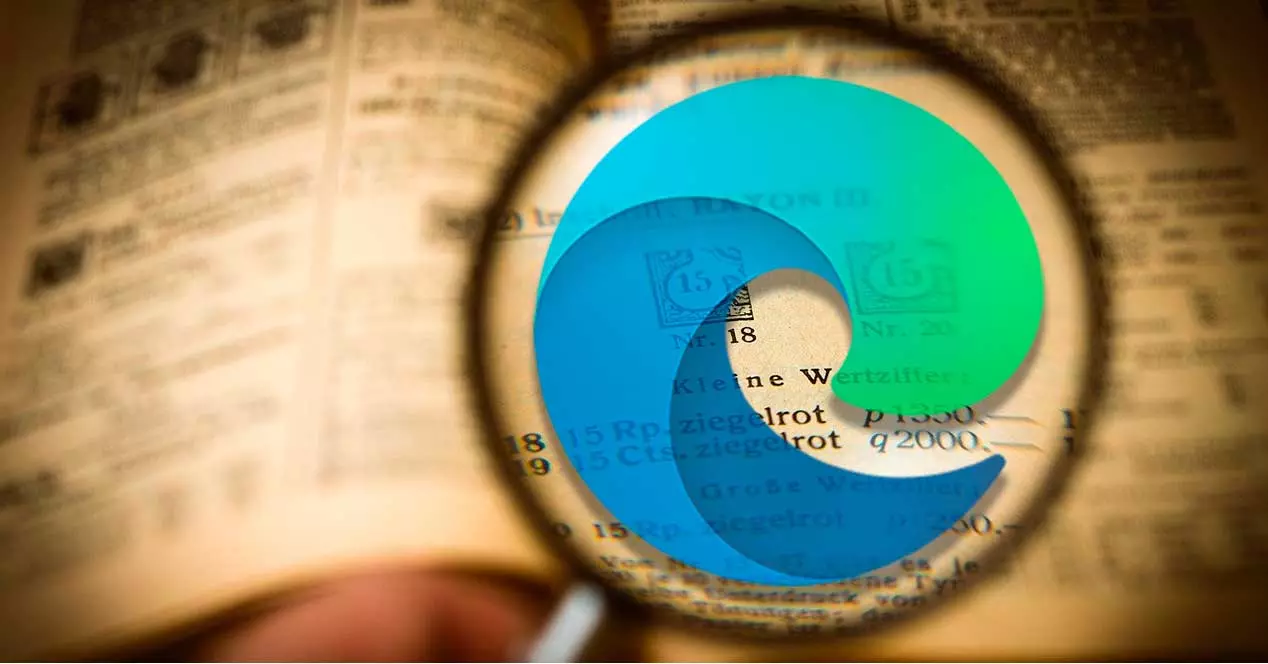
Microsoft Store-add-ons
Vervolgens laten we u kennismaken met verschillende extensies voor Edge die we kunnen installeren om onze zoekopdrachten vanuit de Microsoft-browser te verbeteren.
Selectie zoeken voor Microsoft Edge
We hebben het over een add-on die extreem gemakkelijk te gebruiken is en die een grote hulp zal zijn voor bespaar ons veel tijd bij het uitvoeren van onze internetzoekopdrachten vanuit Edge. Eenmaal geïnstalleerd, is het niet nodig om elke keer een nieuw tabblad van onze browser te openen als we tekst willen kopiëren en zoeken op websites zoals Google, Google maps, Google Afbeeldingen, Wikipedia, YouTube or Facebook die standaard worden toegevoegd, als we andere websites mogen toevoegen waar we regelmatig de zoekfunctie van gebruiken.
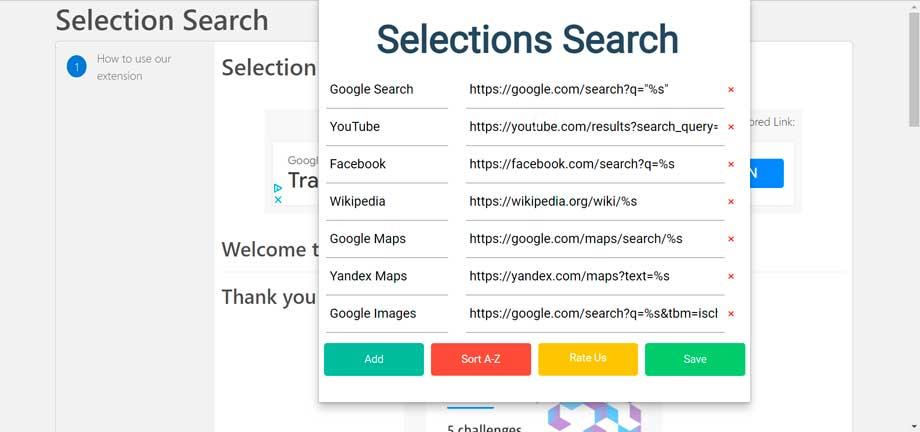
We kunnen deze extensie downloaden van de Edge-add-onwinkel .
Recente zoekopdrachten
Het is mogelijk dat we soms een zoekopdracht hebben uitgevoerd in onze favoriete zoekmachine, maar deze heeft niet de resultaten kunnen vinden die we hadden verwacht, waardoor we dezelfde zoekopdracht vanuit een andere alternatieve zoekmachine wilden uitvoeren. Als dat ons geval is, hoeven we, zodra deze extensie is geïnstalleerd, gewoon met de rechtermuisknop op een zoekvak te klikken en op de optie Recente zoekopdrachten te klikken. Dit zal ons in staat stellen om herstel alle zoekopdrachten die we hebben gemaakt in de afgelopen twee dagen om ze met slechts één muisklik te kunnen plakken.
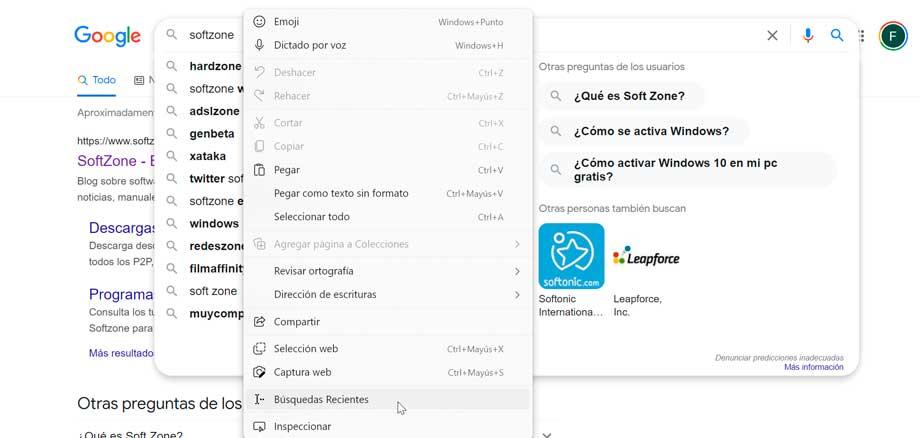
Als we ons zorgen maken over onze privacy, moeten we weten dat deze plug-in voor Edge niets bijhoudt wat we in het zoekveld typen. Wat het eenvoudigweg doet, is onze eerdere zoekopdrachten ophalen uit onze browsergeschiedenis wanneer we daarom vragen. Deze methode heeft het voordeel dat verbruikt nauwelijks middelen . Het ongemak wordt echter gevonden in het geval dat we regelmatig de geschiedenis van onze browser verwijderen, omdat in dit geval de extensie geen toegang heeft tot onze eerdere zoekopdrachten. Deze extensie ondersteunt ook de toetsen omhoog, omlaag, Enter en ESC op ons toetsenbord om de tekst die we typen te regelen.
We kunnen de downloaden Recente zoekopdrachten plug-in uit de Microsoft Store.
Vergelijkbare sites
Het is mogelijk dat wanneer we een pagina bezoeken die we echt leuk vinden, we misschien geïnteresseerd zijn in andere vergelijkbare pagina's zien . Of in het geval dat we pagina's moeten vinden over een onderwerp dat we onderzoeken, kan het voor ons moeilijk zijn om de juiste zoekopdracht op Google te geven. Met deze extensie kunnen we binnen enkele seconden websites vinden die gerelateerd zijn aan degene die we momenteel zoeken en bekijken.
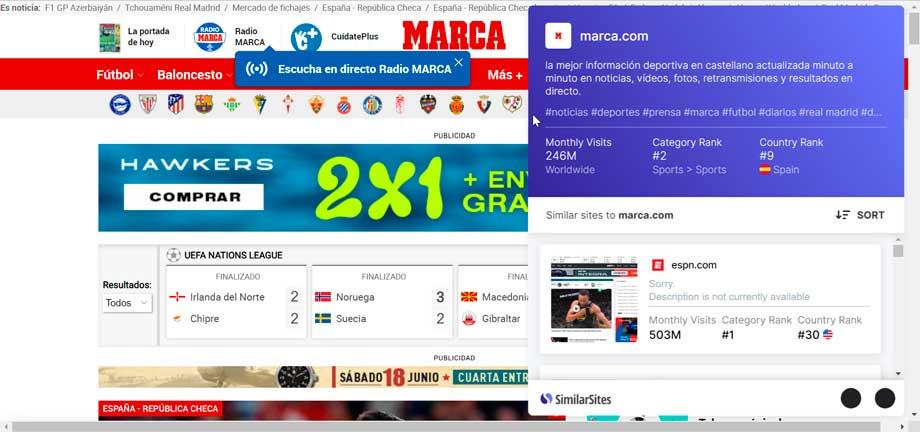
Zodra we deze plug-in voor Edge hebben geïnstalleerd en zijn begonnen met het bladeren door onze favoriete websites, hoeven we alleen maar op de extensie te klikken om bekijk een lijst met aanbevolen sites die vergelijkbaar zijn met degene die we momenteel bekijken. Het kan voor ons nuttig zijn om nieuwe winkelsites te ontdekken die vergelijkbaar zijn met de sites die we regelmatig kopen. Het is ook verantwoordelijk voor het aanbevelen van nieuwe websites terwijl we onze favoriete inhoud op internet lezen, om ons te helpen onze lijst met te lezen sites te laten groeien.
We kunnen download vergelijkbare sites gratis van de Edge Store.
Snelzoeken
Deze extensie zal ons helpen direct zoeken op bepaalde websites via de Edge-adresbalk. Mogelijk hebben we af en toe een tabblad op een website geopend om iets te zoeken. Dit kan vervelend zijn, dus door deze add-on te gebruiken, kunnen we rechtstreeks vanuit de Edge-adresbalk naar websites zoeken.
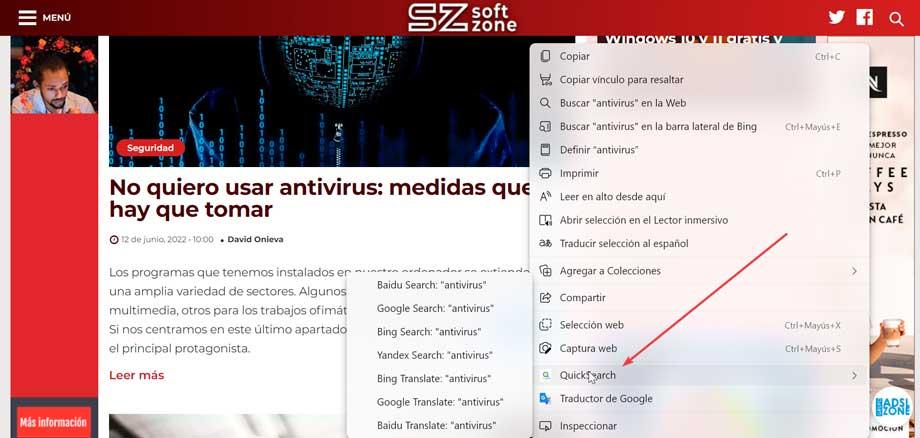
Hiervoor omvat het compatibiliteit met zoekmachines zoals Google, Bing, Yahoo! of Baidu, onder anderen. We zullen in staat zijn om zoekopdrachten of vertalingen van woorden of zinsdelen uit te voeren zonder de zoektermen steeds opnieuw te hoeven schrijven. Hiervoor heeft het directe en verkorte toegangen tot de meest populaire websites zoals YouTube, Wikipedia, eBay, Amazon, AliExpress, Facebook, Twitter, Onder vele anderen.
Download QuickSearch van de Edge Add-on-winkel .
Gebruik de Chrome Web Store
Een van de kenmerken van Edge is dat het een op Chromium gebaseerde browser is, waardoor het volledige compatibiliteit heeft met de grootste add-on store ter wereld, zoals de Chrome Web Store van Google. Hoewel het mogelijk is dat er gevallen zijn waarin de plug-in niet zo goed werkt als zou moeten, omdat deze niet speciaal voor Edge is ontworpen, zullen we volledige compatibiliteit vinden in de meeste extensies die hij host.
Zie afbeeldingen
Bij het zoeken naar afbeeldingen is de Google-zoekfunctie het populairst, omdat we alleen hoeven aan te geven naar welke afbeelding we willen zoeken en we zullen vergelijkbare afbeeldingen verkrijgen . Wat deze extensie doet, is dat het ons gemakkelijker maakt om afbeeldingen in hoge resolutie te zoeken en te bekijken zonder de afbeelding volledig te hoeven openen zonder een nieuw tabblad te hoeven gebruiken.

Wat deze plug-in die we in Edge kunnen gebruiken, doet, is de knoppen Afbeelding weergeven en Zoeken op afbeelding implementeren in de Google Afbeeldingen zoeken sectie. Om toegang tot dit type zoekopdracht te vergemakkelijken, hoeft u alleen maar met de rechtermuisknop op een afbeelding te klikken en Google zoeken met deze afbeelding te selecteren, zodat u rechtstreeks naar de resultatenpagina gaat.
Om het te gebruiken, gewoon: installeer het in de Microsoft-browser en zoek naar iets in Google Afbeeldingen.
Zoeken in contextmenu
Als je vaak zoekt naar woorden en zinsdelen die je vaak op een pagina leest, is deze extensie met zoekfunctie wellicht interessant voor je. Het zorgt voor een zoekfunctie in het contextmenu om ons te helpen wat tijd te besparen. Het gebruik ervan is heel eenvoudig, omdat het alleen nodig is om een fragment van een tekst te markeren, met de rechterknop te klikken en de zoekmachine te selecteren die we willen gebruiken. Daarom zal het niet nodig zijn om Google te gebruiken, maar we kunnen kiezen voor anderen zoals DuckDuckGo, Bing, en anderen.
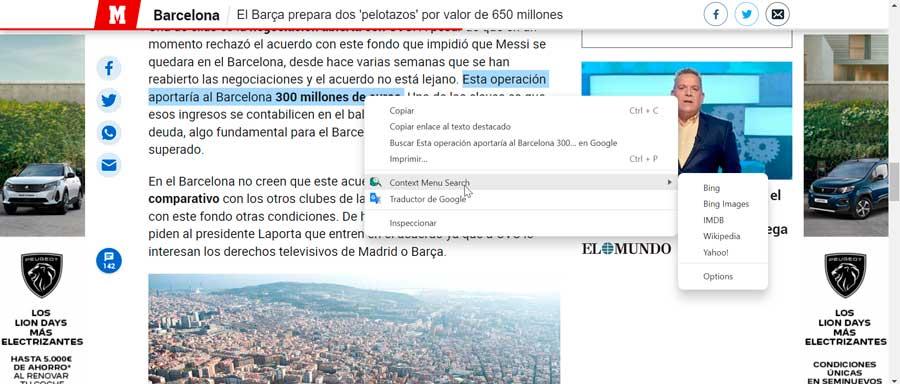
Zoekresultaten worden weergegeven in een nieuw tabblad, dat in focus of op de achtergrond kan zijn, afhankelijk van de opties die we instellen. We kunnen ook de locatie van het nieuw geopende tabblad configureren, zodat het naast het huidige tabblad of het laatste tabblad wordt geplaatst. Bovendien kan de volgorde van de zoekmachines worden georganiseerd, zodat u ze kunt toevoegen die niet in de uitgebreide lijst staan.
Als we willen om contextmenu te installeren Zoeken naar in staat zijn om te zoeken vanuit het contextmenu, download het gewoon uit de Chrome Store.
Zoek de huidige site
We hebben het nu over een plug-in die erg handig kan zijn als we de neiging hebben om zoeken naar een enkele site in Google met behulp van de "site"-toets. En het is dat, wanneer we deze extensie gebruiken, we deze optie kunnen vervangen door op het pictogram te klikken en een zoekterm in te voeren. Hierdoor zorgt Google ervoor dat op elke pagina van die specifieke website wordt gezocht naar de term die we zoeken.

Het is mogelijk om deze plug-in aan te passen door met de rechtermuisknop op de extensie te klikken en Opties te selecteren. Hierdoor kunnen we de zoekmachine wijzigen en Google, Yahoo!, Bing of Yandek (Russische zoekmachine) selecteren. Een andere mogelijkheid is om de knop te kunnen configureren om direct de zoekmachine te openen in plaats van een pop-upvenster en we kunnen de functie ook activeren om vanuit het contextmenu naar een domein te kunnen zoeken.
Download de Zoek de huidige site-extensie uit de Chrome Web Store.